Wi-Fi-yhteys tukiaseman kautta
Tässä osassa kuvataan, miten Wi-Fi-yhteys muodostetaan käyttäen WPS (PBC-tila) -yhteensopivaa tukiasemaa.
Tarkista ensin WPS-painikkeen sijainti ja kuinka kauan sitä on painettava. Wi-Fi-yhteyden muodostamiseen voi kulua noin yksi minuutti.
-
Valitse [
: Wi-Fi/Bluetooth-yhteys].
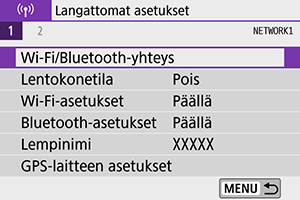
-
Valitse vaihtoehto.
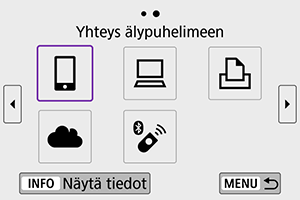
-
Valitse [Lisää laite, johon yhdistetään].
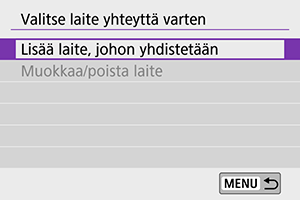
- Seuraava sanoma näytetään, jos olet valinnut [
Yhteys älypuhelimeen]. Jos Camera Connect on jo asennettu, valitse [Älä näytä].
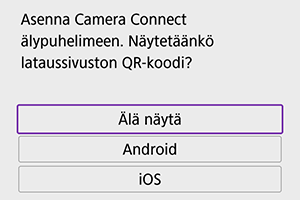
- Valitse seuraavaksi näkyviin tulevassa [Yhteys älypuhelimeen] -näytössä [Yhdistä Wi-Fin kautta].
- Seuraava sanoma näytetään, jos olet valinnut [
-
Valitse [Vaihda verkkoa].

- Näytetään, kun [
], [
] tai [
] on valittu.
- Näytetään, kun [
-
Valitse [Yhteys WPS:llä].
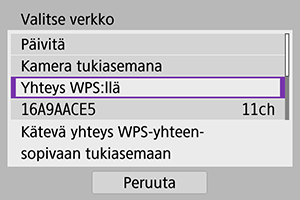
Huomautus
- Tietoja vaiheessa 5 näkyvästä [Kamera tukiasemana] -vaihtoehdosta on kohdassa Kamera tukiasemana.
-
Valitse [WPS (PBC-tila)].
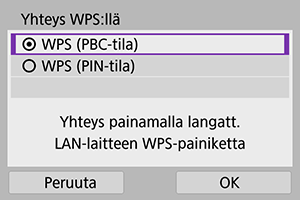
- Valitse [OK].
-
Yhdistä tukiasemaan Wi-Fi-yhteydellä.
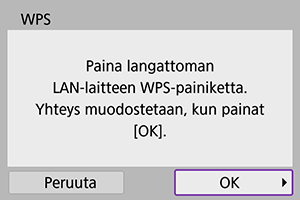
- Paina tukiaseman WPS-painiketta.
- Valitse [OK].
-
Valitse [Automaattiasetus].
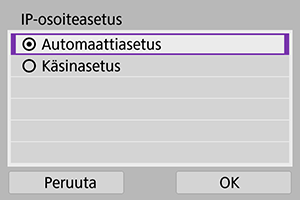
- Avaa Wi-Fi-toiminnon asetusnäyttö valitsemalla [OK].
- Jos [Automaattiasetus]-vaihtoehto aiheuttaa virheen, katso ohjeet kohdasta IP-osoitteen asettaminen manuaalisesti.
-
Määritä Wi-Fi-toiminnon asetukset.
[
Yhteys älypuhelimeen]
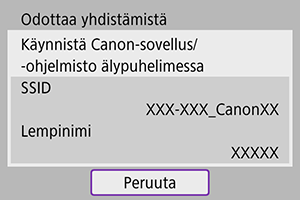
- Napauta älypuhelimen Wi-Fi-asetusnäytössä kamerassa näytettyä SSID:tä (verkon nimeä) ja syötä sitten yhteyttä varten käytettävän tukiaseman salasana.
Siirry vaiheeseen 8 kohdassa Wi-Fi-yhteys ilman Bluetoothia.
[
Kauko-ohjaus (EOS Utility)]
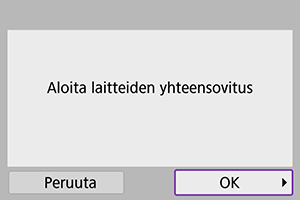
Siirry vaiheeseen 7 tai 8 kohdassa Toimet tietokoneessa (2).
[
Tulosta Wi-Fi-tulostimella]
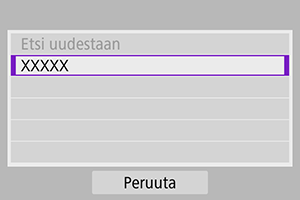
Siirry vaiheeseen 6 kohdassa Yhdistäminen tulostimeen Wi-Fin kautta.
image.canon-palvelun rekisteröiminen
Siirry vaiheeseen 5 kohdassa image.canon-palvelun rekisteröiminen.
Kamera tukiasemana

Kamera tukiasemana on yhteystila, jonka avulla kamera voidaan yhdistää suoraan kaikkiin laitteisiin Wi-Fi-yhteydellä. Näytetään, kun [], [
] tai [
] valitaan valinnan [
: Wi-Fi/Bluetooth-yhteys] jälkeen.
IP-osoitteen asettaminen manuaalisesti
Kameran näyttämät asetukset vaihtelevat Wi-Fi-toiminnon mukaan.
-
Valitse [Käsinasetus].
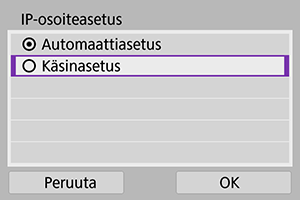
- Valitse [OK].
-
Valitse vaihtoehto.
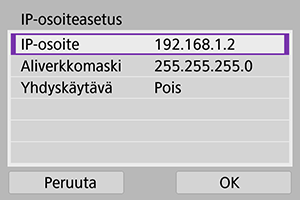
- Valitse vaihtoehto numerosyötön avaamiseksi.
- Jos haluat käyttää yhdyskäytävää, valitse [Päällä] ja valitse sitten [Osoite].
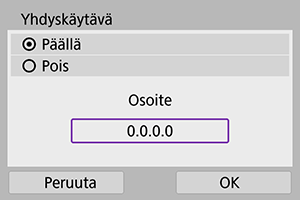
-
Anna haluamasi arvot.
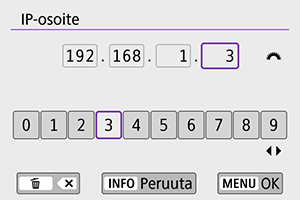
- Voit siirtyä ylemmän kirjoitusalueen kirjoituskentissä kääntämällä
-valitsinta ja valita syötettävät numerot
-painikkeilla. Kirjoita valitsemasi numero
-painikkeella.
- Aseta antamasi numerot ja palaa vaiheen 2 näyttöön painamalla
-painiketta.
- Voit siirtyä ylemmän kirjoitusalueen kirjoituskentissä kääntämällä
-
Valitse [OK].
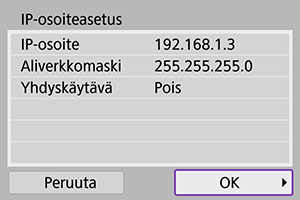
- Kun olet määrittänyt kaikki tarvittavat kohdat, valitse [OK].
- Jos et tiedä, mitä näyttöihin on kirjoitettava, katso lisätietoja kohdasta Verkkoasetusten tarkistaminen tai kysy lisätietoja verkon pääkäyttäjältä tai muulta verkon tuntevalta henkilöltä.
